|
|
|
|
|
|
|
|
|
|
|
|
「StiLL」Excel情報462
グラフ項目と列の非表示の関係--項目のない部分を余白にしない方法 |
|
|
|
|
|
|
|
|
|
|
|
|
|
|
■グラフを作成されていて、他にも流用できるテンプレートを準備されている方は多いと思います。でも項目数が少ないときバランスの悪いグラフになり気になっていませんか?この方法で簡単にきれいなグラフが表示されます。 |
☆対応方法:非表示にする列のセルを選択して、[ホーム]-[書式]-[非表示/再表示]の(列を表示しない)をクリックします。再表示する場合は(列の再表示)をクリックします。 |
※Excel2003では[書式]-[列]で(表示しない)をクリックします。 |
|
|
|
|
|
|
|
|
|
|
|
|
|
今回は、グラフと列(行)の表示/非表示の関係についてご紹介します。 |
|
|
|
|
|
|
|
|
|
|
|
|
|
|
|
|
■バランスのよいグラフをすぐ表示できる設定方法 |
|
|
|
|
|
|
|
|
|
|
|
|
|
|
|
|
|
|
以下のようなテンプレートが作成されているとき、準備した項目数とぴったり一致するときは問題ありませんが、 |
|
|
項目数が少ないときは、グラフの右側(楕円部分)が余白になり、バランスの悪い表示となります。 |
|
|
|
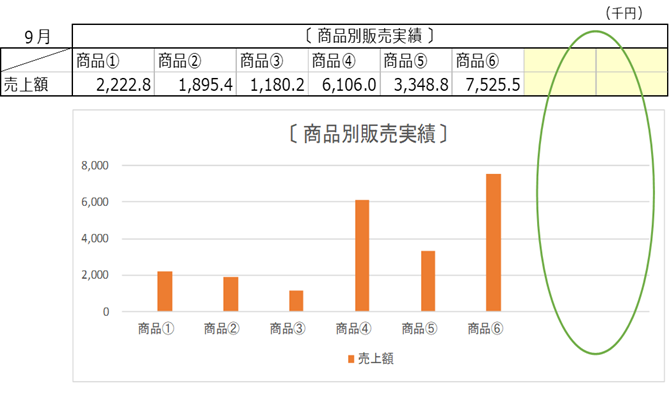
|
|
|
|
|
|
|
|
|
|
|
|
|
|
|
|
|
|
|
|
|
|
|
|
|
|
|
|
|
|
|
|
|
|
|
|
|
|
|
|
|
|
|
|
|
|
|
|
|
|
|
|
|
|
|
|
|
|
|
|
|
|
|
|
|
|
|
|
|
|
|
|
|
|
|
|
|
|
|
|
|
|
|
|
|
|
|
|
|
|
|
|
|
|
|
|
|
|
|
|
|
|
|
|
|
|
|
|
|
|
|
|
|
|
|
|
|
|
|
|
|
|
|
|
|
|
|
|
|
|
|
|
|
|
|
|
|
|
|
|
|
|
|
|
|
|
|
|
|
|
|
|
|
|
|
|
|
|
|
|
|
|
|
|
|
|
|
|
|
|
|
|
|
|
|
|
|
|
|
|
|
|
|
|
|
|
|
|
|
|
|
|
|
|
|
|
|
|
このような時は、データ項目の無い列(クリーム部分)を非表示にすると解決します。 |
|
|
|
|
非表示にしたい列の任意のセルを選択してから、[ホーム]-[書式]-[非表示/再表示]の |
|
|
|
|
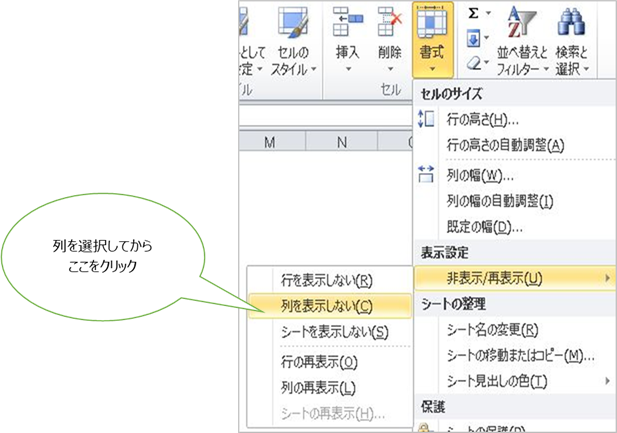
|
|
|
|
|
|
|
|
|
|
|
|
|
|
|
|
|
|
|
|
|
|
|
|
|
|
|
|
|
|
|
|
|
|
|
|
|
|
|
|
|
|
|
|
|
リボンメニューのイメージ ⇒ |
|
|
|
|
|
|
|
|
(Excel2007以上) |
|
|
|
|
|
|
|
|
|
|
|
|
|
|
|
|
|
|
|
|
|
|
|
|
|
|
|
|
|
|
|
|
|
|
|
|
|
|
|
|
|
|
|
|
|
|
|
|
|
|
|
|
|
|
|
|
|
|
|
|
|
|
|
|
|
|
|
|
|
|
|
|
|
|
|
|
|
|
|
|
|
|
|
|
|
|
|
|
|
|
|
|
|
|
|
|
|
|
|
|
|
|
|
|
|
|
|
|
|
|
|
|
|
|
|
|
|
|
|
|
|
|
|
|
|
|
|
|
|
|
|
|
|
|
|
|
|
|
|
|
|
|
|
|
|
|
|
|
|
|
|
|
|
|
|
|
|
|
|
|
|
|
非表示のデータ項目は無視されるので、下図のようにバランスのとれたグラフが表示されます。 |
|
|
|
|
|
|
|
|
|
|
|
|
|
|
|
|
|
|
|
|
|
|
|
|
|
|
|
|
|
|
|
|
|
|
|
|
|
|
|
|
|
|
|
|
(項目数に応じて、グラフ軸の太さが自動調整されます) |
|
|
|
|
|
|
|
|
|
|
|
|
|
|
|
|
この方法は、列(項目)だけではなく、行(縦のデータ)のアレンジにも応用できます。 |
|
|
|
|
行の非表示も同様に、[非表示/再表示]の(行を表示しない)をクリックします。 |
|
|
|
|
|
|
|
|
|
|
|
|
|
|
|
なお、列(行)を再表示するときは、再表示したい列の左右(行の上下)のセルを選択してから、 |
|
|
|
[非表示/再表示]の(列(行)の再表示)をクリックします。 |
|
|
|
|
|
|
(前頁メニューイのメージを参照) |
|
|
|
|
|
|
|
|
|
|
|
|
|
|
|
|
|
|
|
|
|
|
|
|
|
|
|
|
|
|
※ご注意 |
|
|
|
|
|
|
|
|
|
|
グラフがデータ列と重なっている場合、データ列を非表示にすると、グラフも縮小されますので、 |
|
|
|
事前に書式設定のプロパティで「セルに合わせて移動やサイズ変更をしない」を選択しておきましょう。 |
|
|
|
|
|
|
|
|
|
|
|
|
|
|
|
|
|
|
|
Copyright(C) アイエルアイ総合研究所 無断転載を禁じます |
|
|
|
|
|
|
|
|
|
|
|
|
|
|
|
|
|
|
|
|
|
|
|